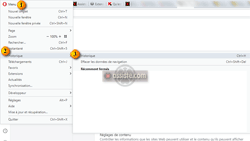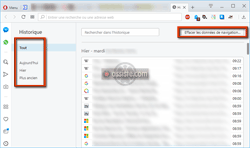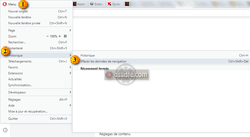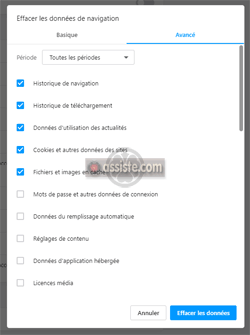| Accéder à l’historique de navigation du navigateur Opera :- Lancez le navigateur Web Opera
- Cliquez sur l'icône « Opera (menu) », en haut à gauche de la fenêtre d'Opera
- Le menu d'Opera apparaît
- Cliquez sur Historique
- Sélectionnez Historique
Alternative rapide : - Accéder rapidement à l'historique de navigation dans Opera : Opéra étant lancé
 Raccourci clavier Ctrl + H. Raccourci clavier Ctrl + H.
| |
| Supprimer les traces des pages Web visitées dans l'historique de navigation :- La page Historique s’ouvre.
- Choissez la période dont vous voulez effacer les traces (Aujourd'hui, Hier, Plus ancien ou Tout)
- Clic sur le bouton « Effacer les données de navigation », en haut à droite
| |
| Accéder à l’historique des données de navigation du navigateur Opera : - Lancez le navigateur Web Opera
- Cliquez sur l'icône Opera (Menu), en haut à gauche de la fenêtre d'Opera
- Le menu d'Opera apparaît
- Cliquez sur Historique
- Sélectionnez Effacer les données de navigation
Alternative rapide : - Accéder rapidement à l'historique des données de navigation avec Opera : Opera étant lancé
 Raccourci clavier Ctrl + Majuscule + Del. Raccourci clavier Ctrl + Majuscule + Del.
| |
| Supprimer les données historiées de navigation : Dans la fenêtre « Effacer les données de navigation », sélectionnez l'onglet « Avancé » : - Sélectionnez l’ancienneté des données que vous souhaitez effacer.
Dans le menu déroulant, vous avez le choix entre :
- Dernière heure
- Dernières 24 heures
- 7 derniers jours
- 4 dernières semaines
- Toutes les périodes
- Cochez, au moins, les 3 cases :
- « Historique de navigation »
- « Cookies et autres données des sites »
- « Fichiers et images en cache »
- Clic sur le bouton « Effacer les données ».
| |
| Redémarrer Opera :- Fermez et redémarrez Opéra afin de s'assurer que les zones mémoire reflètent le vide qui vient d'être fait.
|